Windows 10 için yeni yayımlanan Kasım Güncellemesi, işletim sistemine birkaç eski ve yeni özellik getiriyor. Başlık çubuğunun rengini değiştirme veya başlık çubuğunu renkli yapma yeteneği, en çok istenen özelliklerden biriydi ve Windows 10 Kasım Güncelleştirmesiyle birlikte kullanıma sunuldu.
Windows 10'da (Kasım Güncellemesi ile), bir kişi Ayarlar'ın Kişiselleştirme bölümüne gidip, Renkler'i tıklatıp ardından Başlat, görev çubuğu, işlem merkezi ve başlık çubuğunda Renk göster etiketli seçeneği açarak renk çubuğunu renklendirebilir.

Yeni özellik uygulamaların ve dosya gezgininin görünümünü iyileştirirken, bu yeni özellikte bir sorun var. Şimdiye kadar gözlemlediğiniz gibi, görev çubuğunda, başlangıç menüsünde ve işlem merkezinde renk göstermeden yalnızca başlık çubuğu rengini etkinleştirmenin bir yolu yoktur.
Başlat menüsünü ve görev çubuğu rengini açmadan başlık çubuğu rengini etkinleştir
Başlangıçtaki ve görev çubuğundaki varsayılan siyah renk çoğu kişi tarafından sevilir ve görev çubuğunun ve başlangıç menüsünün varsayılan rengini değiştirmeden başlık çubuğunda renk görmeyi tercih eden birçok kullanıcı vardır.
Ne yazık ki, Başlat menüsü ve görev çubuğu için rengi etkinleştirmeden başlık çubuğunun rengini açmak için Ayarlar veya Denetim Masası altında seçenek yoktur. Neyse ki, Kayıt Defteri'ni düzenleyerek yapabilirsiniz.
Başlat menüsü, görev çubuğu ve işlem merkezi için rengi etkinleştirmeden başlık çubuğu rengini etkinleştirmek için aşağıdaki talimatları uygulayın.
Adım 1: Masaüstünde sağ tıklayın ve Ayarlar'ın Kişiselleştirme bölümünü açmak için Kişiselleştir seçeneğini tıklayın.
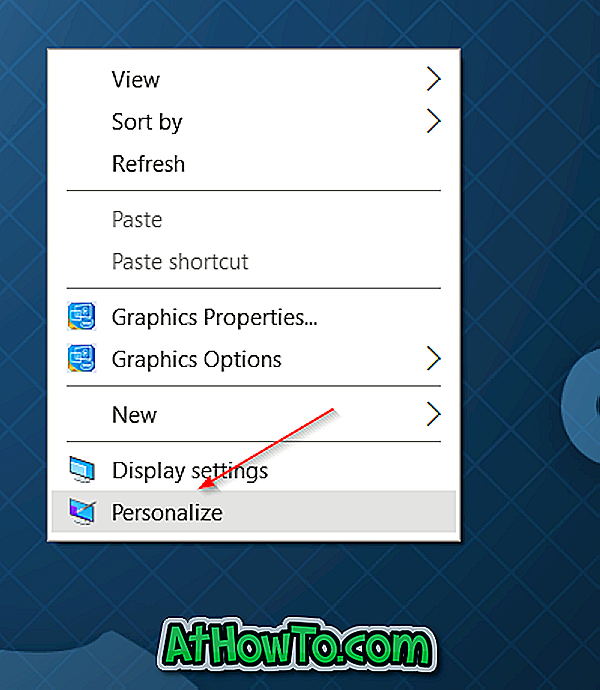
Adım 2: Renkler'i tıklayın. Açıksa Başlat, görev çubuğu, işlem merkezi ve başlık çubuğunda Renk göster etiketli seçeneğini kapatın.
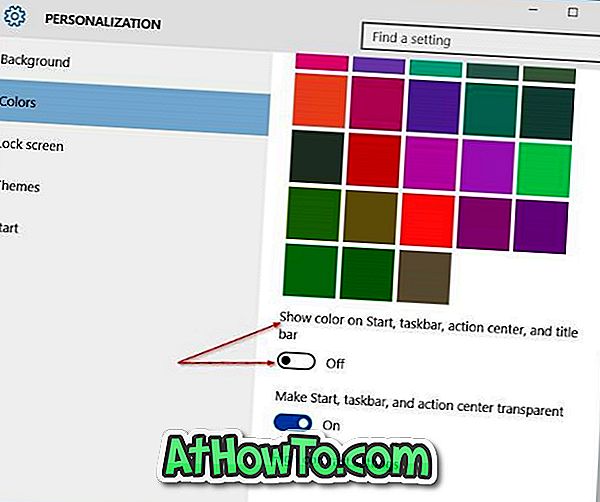
Adım 3: Başlat menüsünde veya görev çubuğu arama kutusuna Regedit yazın ve Enter tuşuna basın. Kullanıcı Hesabı Denetimi iletişim kutusunu gördüğünüzde Evet düğmesine tıklayın. Çalıştır komut kutusuna Regedit yazarak Kayıt Defteri Düzenleyicisi'ni de açabileceğinizi ve ardından Enter tuşuna basabileceğinizi unutmayın.
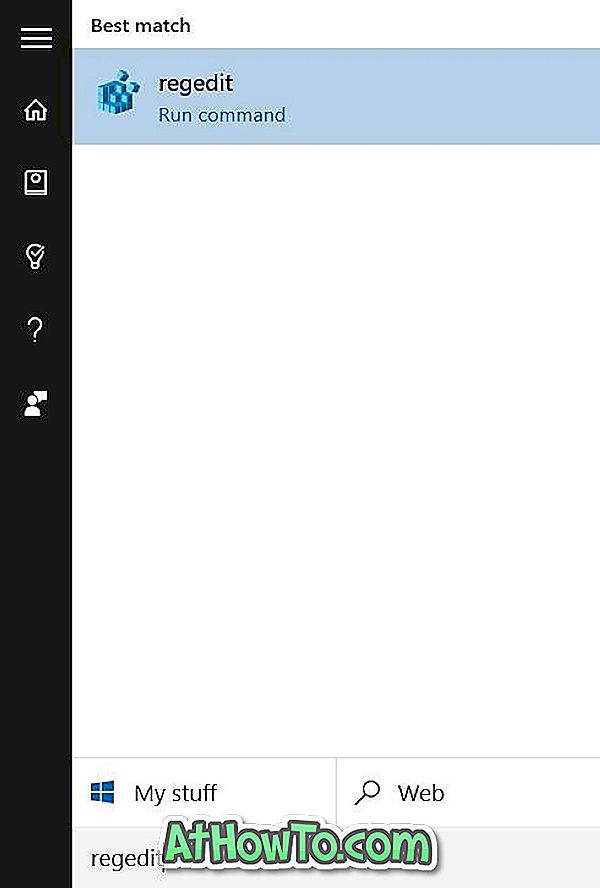
Adım 4: Aşağıdaki kayıt defteri anahtarına gidin:
Microsoft \ Windows \ HKEY_CURRENT_USER \ SOFTWARE \ DWM
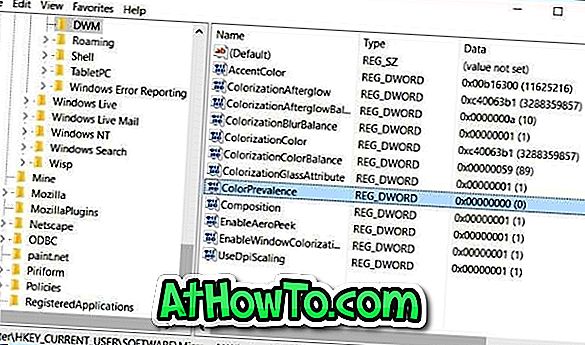
Adım 5: Sağ tarafta, ColorPrevalence adlı girişe çift tıklayın (yukarıdaki resme bakın) ve Başlat, görev çubuğu ve işlem merkezinde renk göstermeden başlık çubuğunda renk göstermek için değerini 1 (bir) olarak değiştirin .
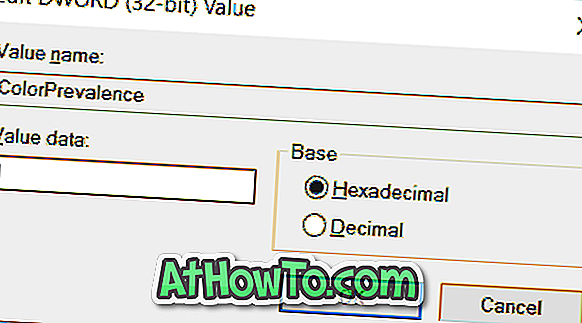
Adım 6: Son olarak, Kayıt Defteri Düzenleyicisi'ni kapatın. Bu kadar! PC'nizi yeniden başlatmanız gerekli değildir. İyi şanslar!
Önemli: ColorPrevalence değeri, Ayarlar uygulaması altında bulunan Başlat, görev çubuğu, işlem merkezi ve başlık çubuğunda Renk göster etiketli seçeneğini açtığınızda veya kapattığınızda 0 (sıfır) değerine geri döner. Bu durumda değerini tekrar 1'e ayarlamak için yukarıda belirtilen talimatları izleyin.
Windows 10 görev çubuğunun tamamen şeffaf bir kılavuz haline getirilmesi de ilginizi çekebilir.














